Internet a 3G modem és a helyi hálózaton keresztül együtt a Windows 10 -ben

- 2397
- 564
- Jónás János Endre
Internet a 3G modem és a helyi hálózaton keresztül együtt a Windows 10 -ben
A lényeg az. Van Win10x64 a számítógépemen. Az internetet a 3G Modem MTS használatával használom. Amikor a számítógépemet egy helyi hálózaton lévő laptophoz csatlakoztatom, a számítógépen lévő internet azonnal abbahagyja a működést. Ha leválasztom az eszközt, akkor az internet megjelenik a számítógépen.Úgy tűnik, hogy amikor a kábel csatlakozik, van valamiféle újrakonfigus, és az internet -hozzáférés csak egy helyi hálózaton keresztül kezdődik.
Ilyen problémák a Win7 -rel és a Win8 -val.1 nem volt megfigyelve. És az általános mappa működött, és a laptop az internethez és a számítógépen csatlakozott. A laptop ugyanaz, a Win7 -rel. segíts kérlek.
Válasz
Megértettem a kérdését. Nem tudok néhány egyszerű megoldást. Sőt, nincs megoldásom erre a problémára, amelyet személyesen ellenőriztem. De van egy módja annak, hogy kipróbálhassa.
A helyzet az, hogy a helyi hálózat kapcsolatának sebessége 100 Mbps. És a sebesség az alábbiakban a 3G modemen keresztül. Az alapértelmezett Windows tartalmazza az "A metrika automatikus célja" funkciót. Amennyire megértem, az egész prioritást a helyi hálózat kapcsolatának kapják. És a Windows 10 egy helyi hálózatot próbál használni az internet eléréséhez. De benne nincs internet.
Annak érdekében, hogy a kapcsolat a 3G USB -n keresztül működjön a helyi hálózaton, manuálisan kipróbálhatja az egyes adapterekhez az interfészmérőt.
Megmutatom az Ethernet adapter példáján (helyi hálózat). De ezt az eljárást mindkét csatlakozáshoz meg kell végeznie. Csak az Ethernet esetében 10 értéket tettem, és a modemen keresztül - 1 -en keresztül csatlakozunk.
A hálózati adapter metrikus felületének megváltoztatása a Windows 10 -ben
Ezt megtesszük:
- Lépjen a "Network Connections" oldalra. Kattintson az Ethernet adapterre a jobb egérgombbal, és válassza a "Tulajdonságok" lehetőséget.
- Válassza az "IP verziók 4 (TCP/IPv4)" lehetőséget, majd kattintson a "Tulajdonságok" gombra.
- Kattintson a "Ezen felül" gombra.
- Távolítsuk el a piport az "A metrika automatikus célja" közelében.
- A mezőn jelöljük az értéket. Ethernet számára - 10. 3G csatlakozáshoz - 1.
- Kattintson az OK gombra.
Mindent részletesen megmutatott a képernyőképen (kattintson a növekedéshez).

Hadd emlékeztessem Önt, hogy mindent ugyanúgy csinálunk, hogy 3G modemen keresztül csatlakozzunk. Csak a metrika eltérő jelentése van.
Frissítés: Tiltsa le a "Windows" diszpécser szolgáltatást
A megjegyzésekben már számos jelentés szerint ez a probléma megoldható a "Windows" diszpécser szolgáltatás leválasztásával.
Fontos! A "Windows" diszpécser szolgáltatás leválasztása után a WLAN Auto -építőszolgálat abbahagyja a működést. A számítógép nem fogja látni a Wi-Fi hálózatot. Még akkor is, ha most nincs szüksége wi-fi-ra, ne felejtsd el.Ezt megtesszük:
- Nyomja meg a Win+R kulcsok kombinációját, és írja be a Szolgáltatások parancsot.MSC. Kattintson az OK gombra.
- A "Szolgáltatás" ablakban keresse meg a "Windows Connection Discatcher -t.
- Kattintson ne a jobb egérgombbal, és válassza a "Tulajdonságok" lehetőséget.
- Helyezze a "Disilabled" indítás típusát, kattintson a "Stop" gombra, majd az "Alkalmaz" és az "OK" -ra.
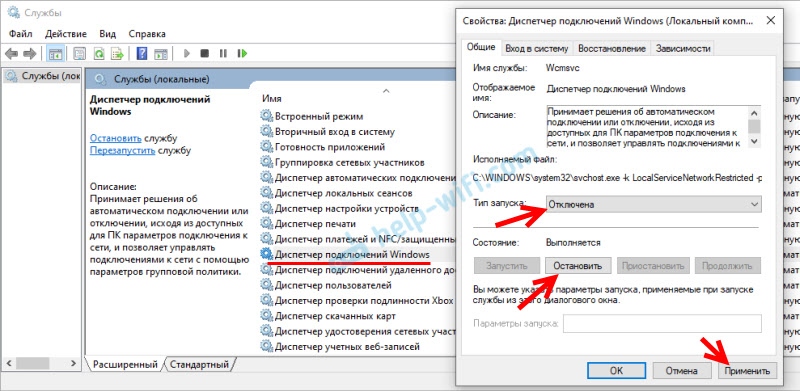
- A szerviz ablak bezárható.
Ha ezt követően bármilyen probléma merül fel az internetkapcsolattal, kapcsolja be ezt a szolgáltatást.
Ezen műveletek után mind a helyi hálózatnak működnie kell, és a modemen keresztül csatlakoznia kell az internethez.
A megjegyzésekben válaszolhat.
- « Hogyan fog kinézni a jövő útválasztói? A Tenda Nova MW6 hálórendszerek áttekintése a zökkenőmentes Wi-Fi hálózathoz
- Incognito mód az opera böngészőben, vagy hogyan lehet megnyitni a privát ablakot? »

